Bei der
Artikelverwaltung haben Sie auch die Möglichkeit, Kategorien zu erstellen.
Um eine neue
Kategorie zu erstellen, klicken Sie den Button „![]() “, es öffnet sich folgendes Fenster:
“, es öffnet sich folgendes Fenster:
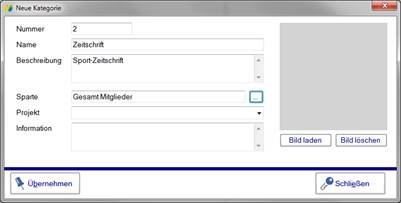
|
Beschreibung |
|
|
Nummer |
Freie Vergabe der Kategorie |
|
Name |
Name der Kategorie |
|
Beschreibung |
Hier können Sie
eine Beschreibung zur Kategorie hinterlegen |
|
Sparte |
Bezieht sich die
Kategorie auf eine bestimmte Sparte? Klicken Sie den Button „ |
|
Projekt |
Bezieht sich die
Kategorie auf ein bestimmtes Projekt. Öffnen Sie die Auswahl durch Klicken
des Dropdownbuttons, und wählen Sie das entsprechende Projekt aus. |
|
Information |
Feld für weitere
Information zur Kategorie. |
|
Bild laden |
Hier kann ein Bild
hinzugefügt werden. Klicken Sie den Button „Bild laden“, es öffnet sich ein
Fenster. Laden Sie hier das gewünschte Bild hoch. Klicken Sie nach Auswahl
des Bildes auf den Button „Öffnen“. |
|
Bild löschen |
Klicken Sie hier,
um das Bild zu löschen. |
|
Übernehmen |
Klicken Sie auf
„Übernehmen“, damit die Kategorie erstellt wird. |
|
Schließen |
Klicken Sie auf
„Schließen“. Die eingegebenen Daten werden nicht übernommen. |
|
Nachdem Sie die
Kategorie erstellt haben, können Sie auch Artikel erstellen, die dieser
Kategorie untergeordnet sind. Beispiel:
Klicken Sie die Kategorie an, unter dieser Sie
einen Artikel hinzufügen möchten, im Beispiel “2 – Zeitschrift”. Klicken Sie
die rechte Maustaste. Es öffnet sich ein kleines Menü, wählen Sie nun
„Artikel hinzufügen“ aus. Es öffnet sich das Fenster zur Neuanlage eines
Artikels. Füllen Sie die Felder entsprechend aus und klicken auf
„Übernehmen“. Der Artikel wird der Kategorie untergeordnet. |
Related Topics